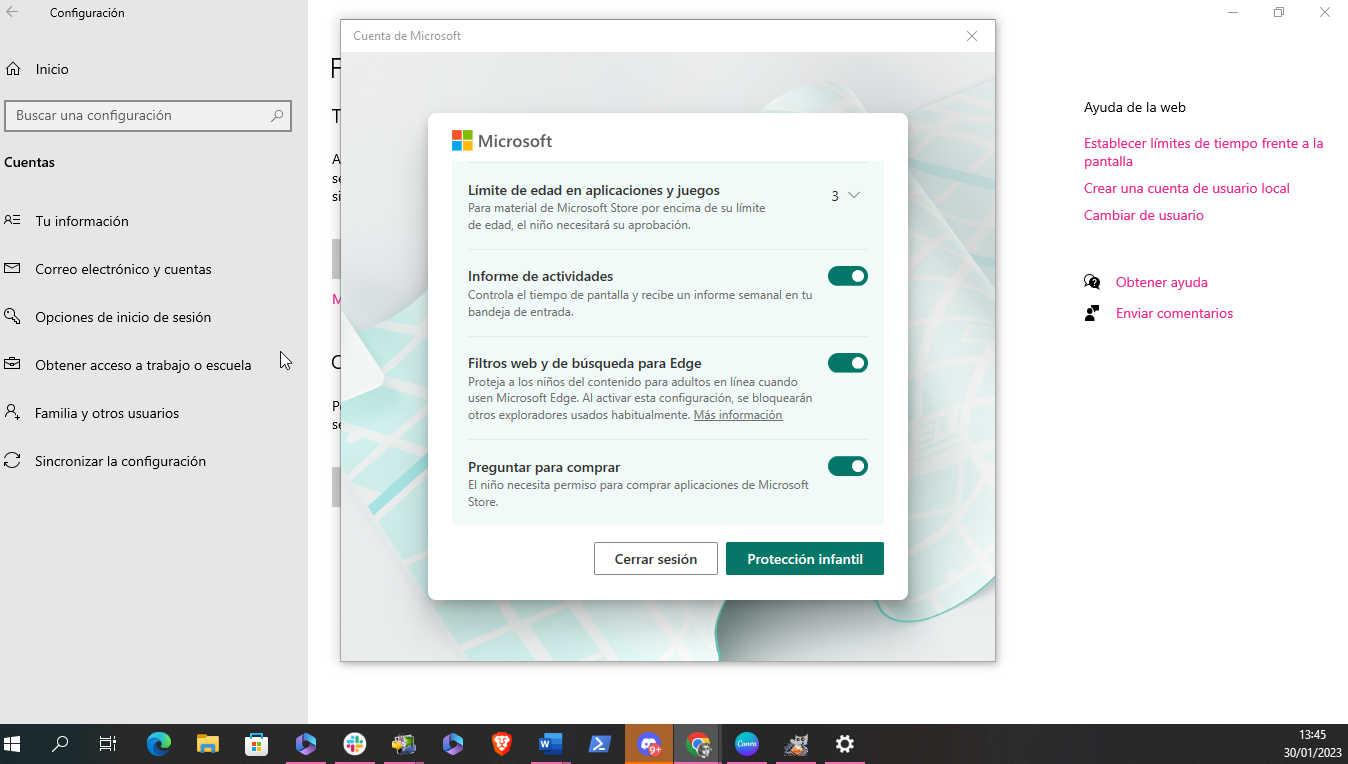Многие люди, которые сегодня являются родителями, обнаружили, что один из их детей попросил компьютер, и хотя в определенном возрасте они достаточно зрелы, чтобы обращаться с ним, мы можем обнаружить, что в определенном возрасте это не так. Вот почему, чтобы защитить их от зла Интернета, а также чтобы они ненароком не удалили или не изменили наши данные, вы должны вносить изменения в серию изменений, чтобы ваш компьютер безопасен для детей.
Если вы родитель, придет день, когда ваши дети попросят вас использовать компьютер, чтобы поиграть или поработать. Так что для вас будет совершенно нормально волноваться не только о том, что они могут случайно удалить информацию, но и о том, что они получают доступ к контенту через Интернет, который может им не подходить, или связываются с людьми с плохими намерениями. Вот почему мы собираемся научить вас, как сделать ваш компьютер безопасной средой.

Зачем делать компьютер безопасным для детей?
Разумеется, что безопасность и свобода зачастую не идут рука об руку и необходимо провести ряд мероприятий, чтобы превратить компьютер в безопасную среду для детей. Таким образом, мы должны поставить ряд барьеров, позволяя ребенку использовать компьютер. Для этого вы должны начать с создания учетной записи пользователя с родительским контролем, который, среди прочего, позволит вам делать такие вещи, как:
- Контролируйте время, в течение которого дети будут находиться перед компьютером, что идеально подходит для тех, кому приходится бесконтрольно увлечься любимой игрой на несколько часов и у кого менее здоровый график.
- Вы можете ограничить контент, который дети видят в Интернете, и даже заблокировать определенные веб-сайты. Если вы считаете, что контент в сети вреден для ваших детей, вы даже можете ограничить их посещение определенных веб-сайтов.
- Во многие онлайн-игры можно играть бесплатно, но их косметика — нет, и если вы не хотите сюрприза в конце месяца, лучше ограничить сумму денег, которую можно потратить на их игры.
Идея состоит в том, чтобы создать среду, в которой они могут наслаждаться компьютером без ограничений, кому-то это покажется преувеличением или назвать Коко, но имейте в виду, что многие из нас, когда мы были детьми, жили в мире, где не было такого вещь, как интернет, какие темные уголки

Как активировать родительский контроль в Windows?
- Нажмите одновременно клавиши Windows и X и во всплывающем меню выберите настройки.
- Выберите Аккаунты.
- Семья и другие пользователи
- Нажмите «Добавить члена семьи».
- В появившемся окне выберите Создать для несовершеннолетнего.
- Он попросит вас создать учетную запись электронной почты Microsoft, назначить ту, которую вы сможете запомнить, а также пароль.
- После многих шагов он задаст вам ряд вопросов об ограничениях. Первое, что он спросит у вас, — хотите ли вы, чтобы он мог использовать сторонние приложения. Скажите «да», потому что в противном случае вы не сможете использовать игры или приложения, произведенные не Microsoft.
- Вы прибыли сюда, теперь вы можете настроить учетную запись, среди прочего, вы сможете контролировать:
- Ограничение времени, в течение которого вы можете пользоваться компьютером.
- Ограничьте по возрасту приложения, которые вы можете установить.
- Windows просит вас совершить покупку.
- Имейте отчет о проделанной работе.